Sådan opretter du et Apple -id
Miscellanea / / July 31, 2021
Fire gennemprøvede metoder, der ikke tager mere end fem minutter.
Apple ID er den konto, du har brug for for at installere apps fra App Store, synkronisere fotos og forskellige data fra iCloud, købe indhold fra iTunes Store og mere. Hvis du har en iPhone, iPad, Mac eller andre Apple -enheder, kan du ikke bruge dem fuldt ud uden en sådan konto. Du kan registrere et Apple -id i en browser, på en mobil gadget eller på en computer.
I Telegram -kanalen “Livshacker»Kun den bedste skrivning om teknologi, relationer, sport, biograf og mere. Tilmeld dig!
I vores Pinterest kun de bedste tekster om relationer, sport, biograf, sundhed og meget mere. Tilmeld dig!
Hvis du allerede har registreret en konto før og vil oprette en ny, skal du først logge ud af den nuværende. Ellers vises indstillingen "Opret Apple ID" ikke.
Sådan opretter du et Apple -id i en browser

Åbn i enhver browser siden kontoadministration og klik på linket "Opret Apple ID".
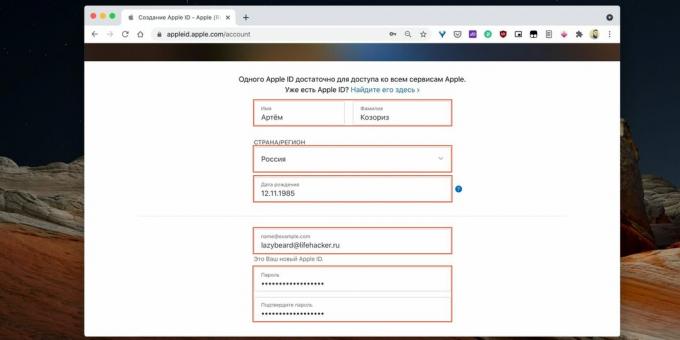
Indtast dit for- og efternavn, fødselsdato, land. Indtast en e -mail, der skal bruges som login. Opret og gentag en adgangskode.
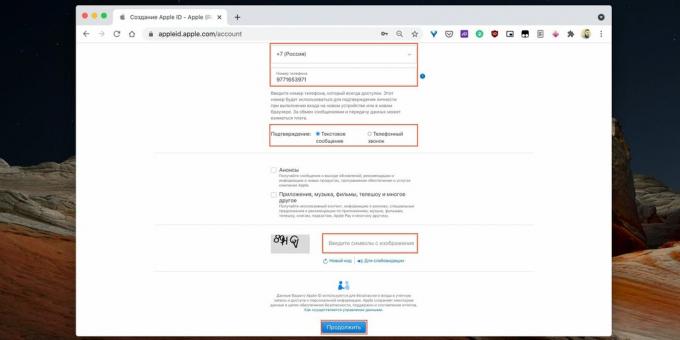
Tilføj dit telefonnummer, og vælg bekræftelsesmuligheden - sms eller ring. Indtast captcha -tegnene, og klik på "Fortsæt".
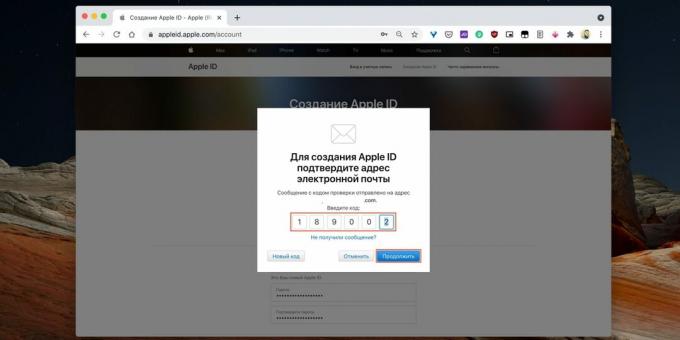
For at bekræfte din e-mail skal du indtaste den digitale kode, der kommer til den angivne postkasse. Klik på knappen "Fortsæt".
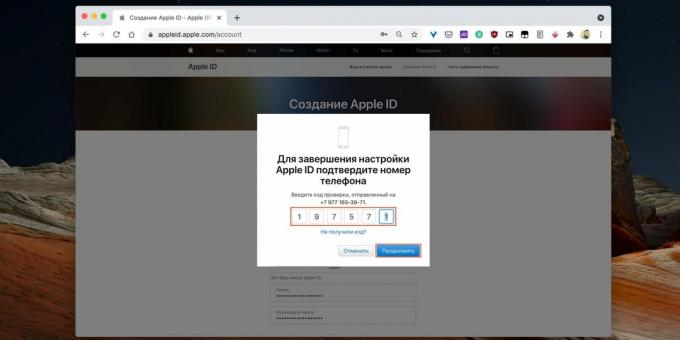
Bekræft derefter telefonnummeret ved at indtaste koden fra SMS’en eller ved at besvare opkaldet. Klik på "Fortsæt" igen.
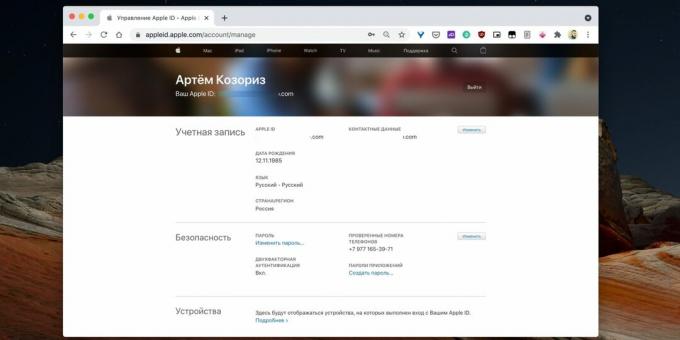
Om et par sekunder oprettes kontoen.
Sådan opretter du et Apple -id på en iPhone eller iPad


Start App Store, tryk på profilikonet og derefter på linket "Opret Apple ID".


Indtast din e -mail (det fungerer som dit login) og land. Kom med en adgangskode, tænd for kontakten "Acceptér vilkår og betingelser", og tryk på "Næste". Indtast dit fornavn, efternavn og fødselsdato. Klik på "Næste" for at fortsætte.


Indstil din betalingsmetode, og indtast dine faktureringsoplysninger. Hvis du ikke planlægger at købe indhold endnu, skal du vælge "Nej". Indtast venligst fornavn, efternavn og adresse med postnummer. Tryk på "Næste".


Indtast dit telefonnummer, og vælg, hvordan du bekræfter det. Klik på Næste igen. Indtast koden fra den SMS, der kommer efter det, eller besvar opkaldet. Tryk på "Bekræft".


Bekræft nu din mail på samme måde ved at indtaste koden fra det modtagne brev og klik på "Bekræft". Om et sekund oprettes kontoen.
Sådan opretter du et Apple -id i App Store på Mac
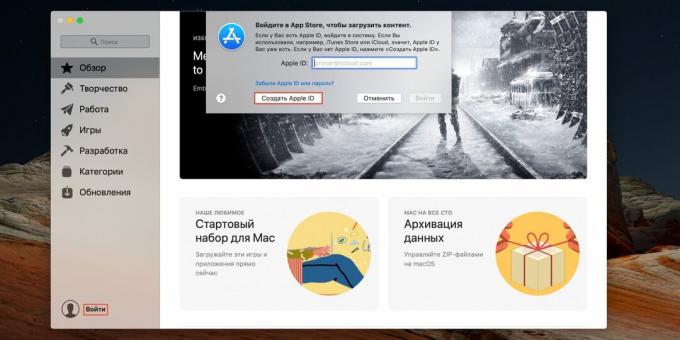
Gå til App Store, klik på Log på i sidepanelet og derefter Opret Apple ID.
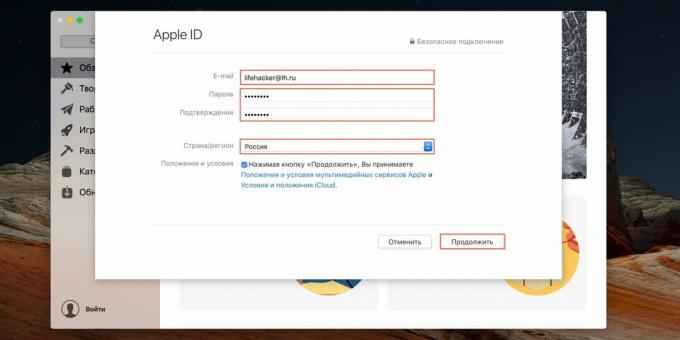
Indtast din mail (den fungerer som et login), kom med et kodeord. Vælg dit land og markér, at du accepterer vilkårene og betingelserne. Klik på "Fortsæt".
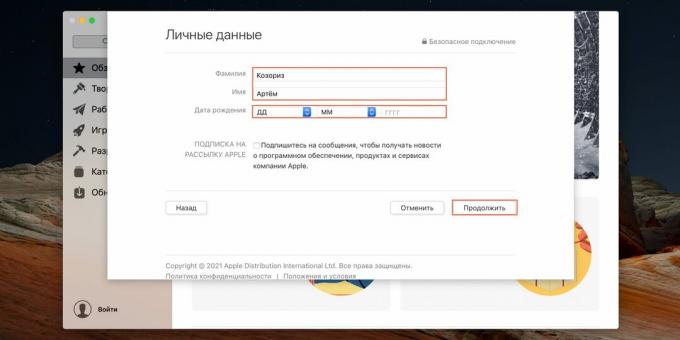
Indtast dit fornavn, efternavn og fødselsdato. Tilmeld dig nyhedsbrevet, hvis du ønsker det. Klik på Fortsæt.
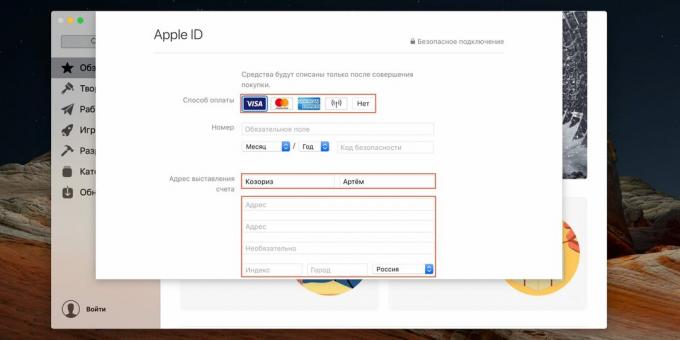
Tilføj en betalingsmetode, eller vælg "Nej", hvis du ikke vil købe noget. Udfyld også adressen.
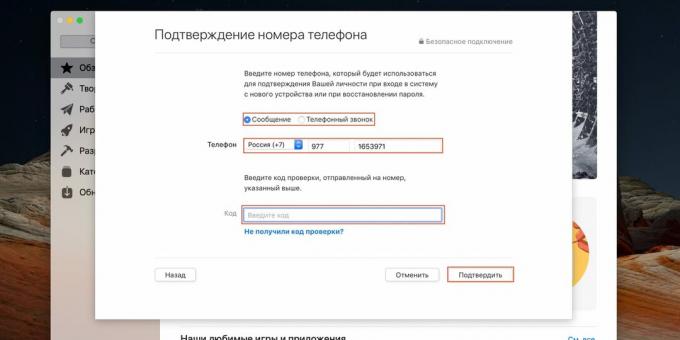
Indtast dit telefonnummer, og vælg en bekræftelsesmetode. Besvar derefter opkaldet, eller indtast koden fra den SMS, du modtager. Klik på "Bekræft".
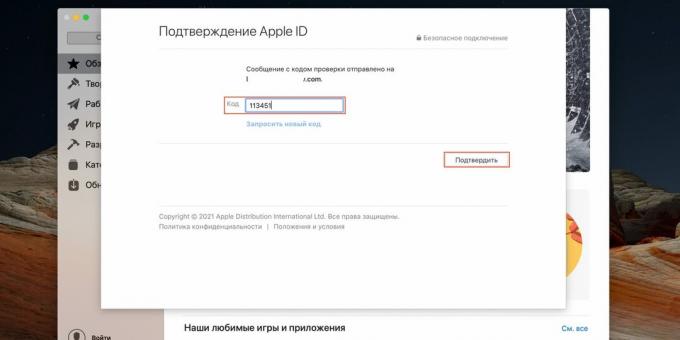
Derefter modtager du en anden kode via e -mail, indtaster den og klikker på "Bekræft".
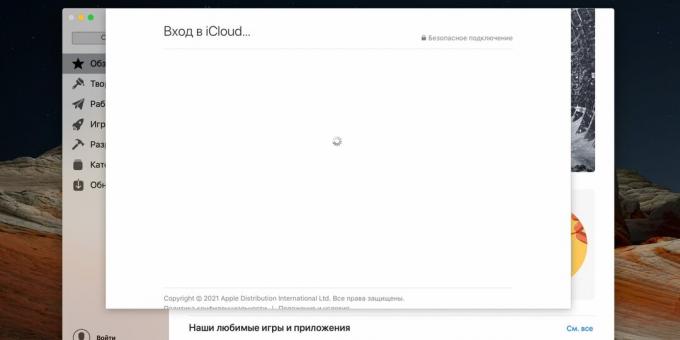
Om et par sekunder oprettes kontoen.
Sådan oprettes Apple ID i iTunes på Mac og Windows PC

Start iTunes. I Windows skal du muligvis først installere det. dette link. Gå til menuen "Konto" → "Login".
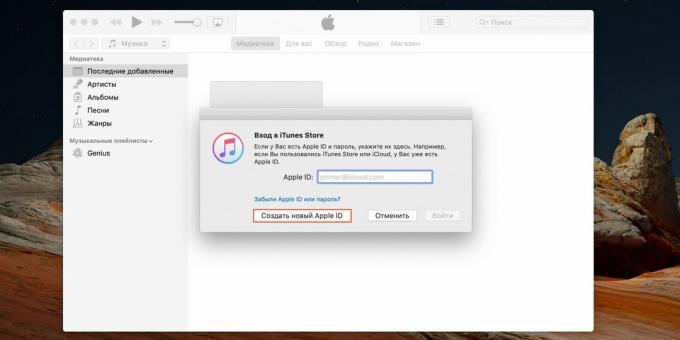
Klik på Opret nyt Apple ID.
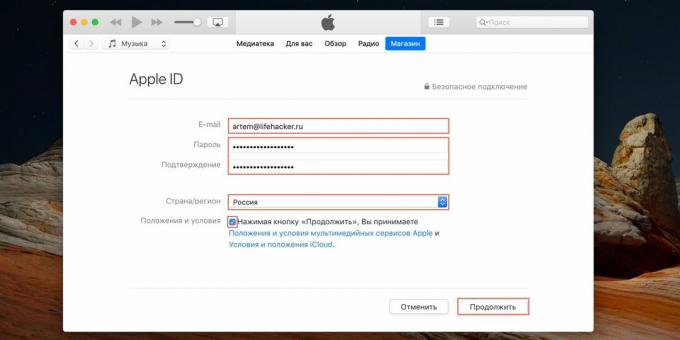
Indtast din e -mail (det vil være dit login) og land, kom med en adgangskode og accepter vilkårene og betingelserne ved at markere den relevante boks. Klik på Fortsæt.
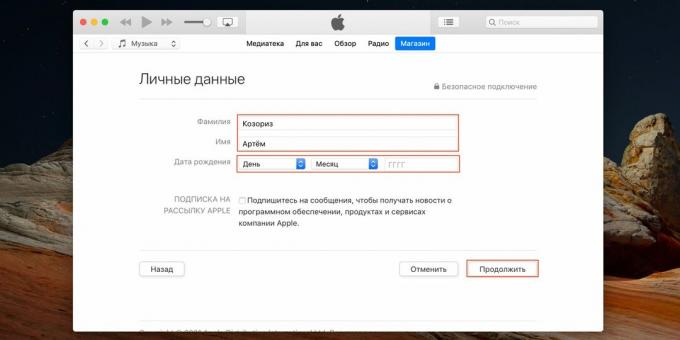
Indtast dit fornavn, efternavn og fødselsdato. Hvis du vil, skal du tilmelde dig nyhedsbrevet ved at markere feltet. Klik på "Fortsæt".
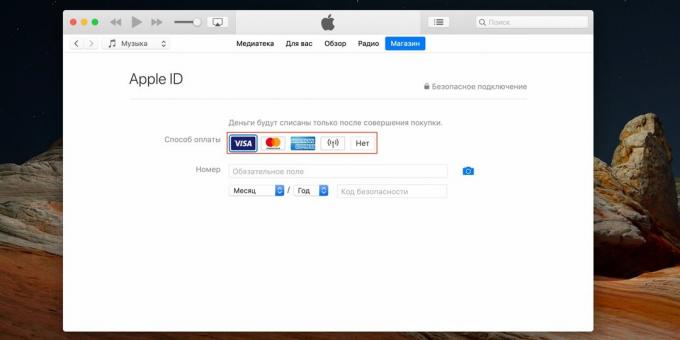
Tilføj en betalingsmetode, eller vælg "Nej", hvis du ikke planlægger at købe indhold endnu.
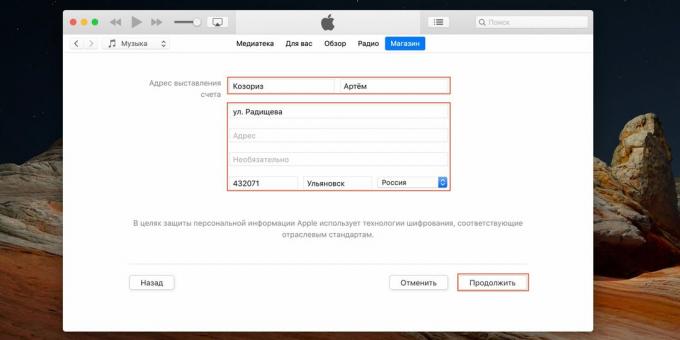
Indtast hele adressen, og klik på "Fortsæt".
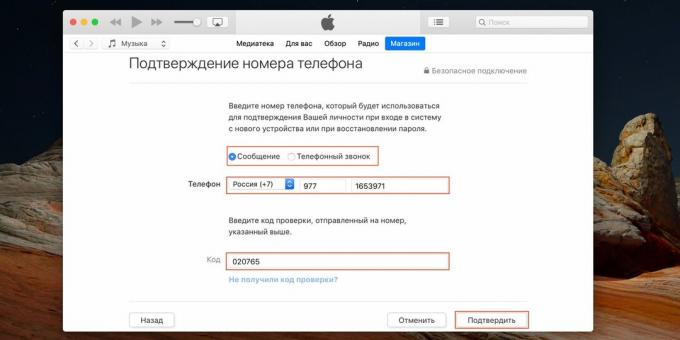
Indtast dit telefonnummer, og vælg en bekræftelsesmetode, og besvar derefter opkaldet eller indtast koden, der kommer i meddelelsen. Klik på "Bekræft".
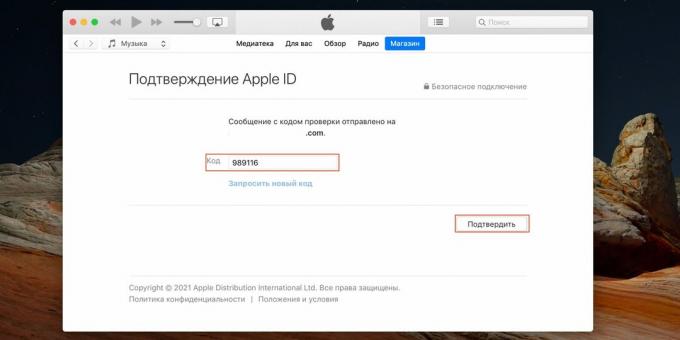
Bekræft på samme måde den angivne mail: indtast koden fra brevet.
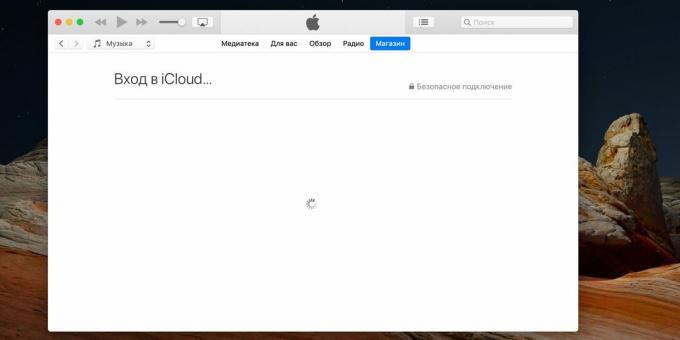
Vent et par sekunder, og Apple -id'et oprettes.
Læs også🧐
- Sådan downloades 5K wallpapers fra iPad Pro fra Apple Store
- Sådan downloades musik til iPhone: 6 nemme og gratis måder
- Sådan oprettes en mappe til iOS 12 hurtige kommandoer
- Sådan opretter du en Google -konto uden et telefonnummer

Maskiningeniør, velbevandret i teknik og teknologi. Jeg har brugt Mac og iPhone i over 10 år, jeg ved alt om økosystemet og Apple -produkter. Jeg skriver ikke kun, men ved også hvordan og elsker at arbejde med mine hænder. Jeg arbejdede som bilmekaniker i 3 år, jeg reparerer kun bilen selv. Jeg designede og byggede et hus fra bunden med mine egne hænder og samlede megen erfaring undervejs. Jeg elsker old school videospil og tegneserier, jeg spiller guitar.


